Pode partilhar os seus calendários no Outlook para Mac com familiares, amigos e colegas de trabalho. As permissões que pode definir variam entre coproprietário e apenas visualização e pode tirar-lhes as permissões para ver o seu calendário em qualquer altura.
Importante: Para compartilhar seu calendário, você e a pessoa com quem deseja compartilhá-lo devem ter contas do Microsoft Exchange.
Compartilhar um calendário com alguém
-
Na parte inferior do painel de navegação, selecione o ícone Calendário .

-
Selecione o calendário que você deseja compartilhar.
-
Na guia Organizar, clique em Permissões de Calendário.
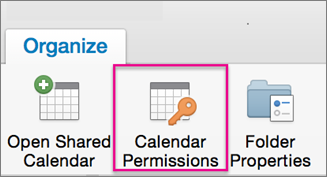
-
Na caixa Propriedades do Calendário , selecione Adicionar Utilizador.
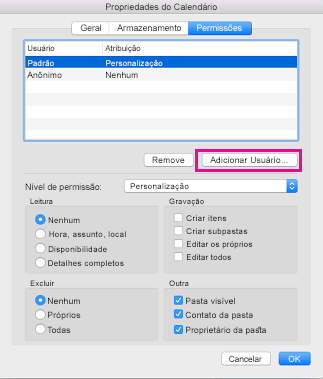
-
Na caixa Procurar , introduza o nome da pessoa com quem pretende partilhar o seu calendário.
-
Quando vir o respetivo nome na lista, selecione-o e, em seguida, selecione Adicionar.
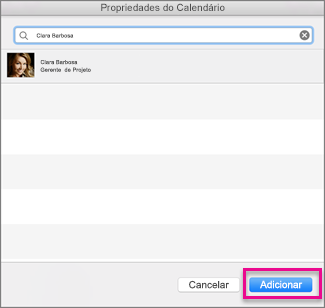
Dica: Seu nome aparecerá na caixa Propriedades do Calendário.
-
Na caixa Propriedades do Calendário , selecione a seta para baixo Nível de Permissão e escolha o nível de permissão a atribuir à pessoa que adicionou. Tenha em atenção que as definições das opções Ler, Escrever, Eliminar e Outras alteram-se com base no nível de permissão que escolher.
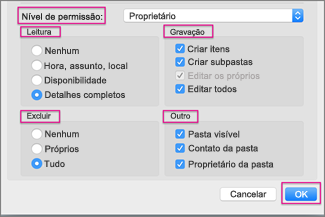
-
Selecione as caixas que se aplicam nas secções Ler, Escrever, Eliminar e Outros e, em seguida, selecione OK.
Níveis de permissão definidos
Pode conceder diferentes níveis de permissão a diferentes indivíduos. A predefinição é livre/ocupado, que mostra o seu estado de disponibilidade no assistente de agendamento. Para que os utilizadores de Mac vejam o seu calendário, terá de lhes ser atribuído o nível de permissão Revisor.
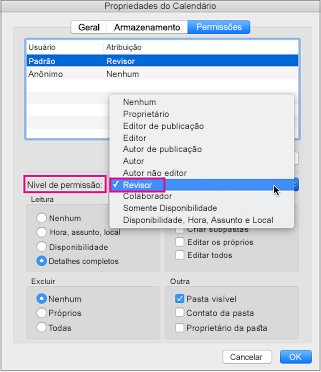
Esta tabela explica os privilégios associados a cada nível de permissão.
|
Ação |
Privilégio |
Destinatário do calendário partilhado... |
|
Ler |
Nenhum |
Está impedido de ler qualquer coisa no calendário partilhado |
|
Hora, assunto, localização |
Pode ver a hora, o assunto e a localização das reuniões e compromissos no calendário partilhado |
|
|
Tempo livre/ocupado |
Pode ver quando está livre e ocupado, mas não existem outros detalhes |
|
|
Detalhes completos |
Pode ler tudo no seu calendário |
|
|
Gravar |
Criar itens |
Pode criar reuniões e compromissos no seu calendário |
|
Criar subpastas |
Pode criar uma pasta no calendário partilhado. Este é um local onde pode agendar compromissos, mas não reuniões. |
|
|
Editar próprio |
Editar reuniões e compromissos que criaram, mas não os criados pela pessoa que partilha o calendário |
|
|
Editar tudo |
Editar todos os conteúdos de reuniões, compromissos e pastas, independentemente de quem os criou |
|
|
Delete |
Nenhum |
Está impedido de eliminar qualquer item no calendário partilhado |
|
Propr |
Pode eliminar reuniões e compromissos que criou, mas não os criados pela pessoa que partilha o calendário |
|
|
Todos |
Eliminar todos os conteúdos de reuniões, compromissos e pastas, independentemente de quem os criou |
|
|
Outro |
Pasta visível |
Ver a pasta (ou subconjunto). |
|
Contacto da pasta |
Receba mensagens sobre uma pasta pública e resolva problemas de duplicação ou substituição. |
|
|
Proprietário da pasta |
Adicionar, editar e remover compromissos. |
Remover permissões de alguém com quem você não deseja mais compartilhar seu calendário
-
Na parte inferior do painel de navegação, selecione o ícone Calendário .
-
Selecione o calendário do qual você deseja remover suas permissões.
-
Na guia Organizar, clique em Permissões de Calendário.
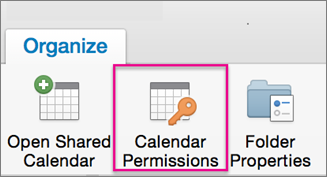
-
Na caixa Propriedades do Calendário , selecione Remover e, em seguida, OK.
Informações relacionadas
Abrir um calendário partilhado do Exchange no Outlook para Mac










